Adicionar capinhas e vídeos aos seus jogos no Batocera pode transformar completamente a sua experiência de emulação. Neste guia completo, vamos te mostrar passo a passo como usar o Screenscraper e outros serviços para trazer essas mídias para os seus jogos. Você aprenderá como configurar o screenscraper, registrar-se gratuitamente e garantir que suas ROMs tenham todas as informações, imagens e vídeos corretos. Se você busca uma maneira rápida e eficaz de fazer isso, siga este tutorial prático e melhore seu Batocera hoje mesmo!
E pra você que já está acostumado (e para você que não estar, risos) segue o vídeo do tutorial completo diretamente do canal Gfbox 👇:
Passo 1: Apagando Arquivos de Mídia Existentes no Batocera
Se você já tentou adicionar jogos no Batocera, deve ter percebido que eles não possuem capinhas nem vídeos por padrão. A primeira etapa é apagar os arquivos antigos. Siga os passos abaixo:
- Acesse o explorador do seu Batocera e selecione a pasta “roms“.
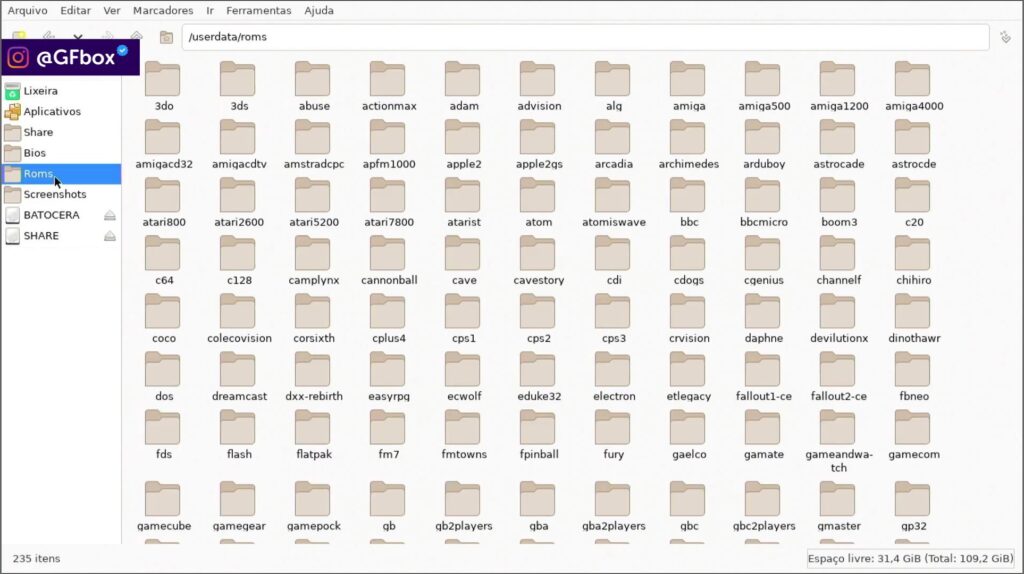
- Escolha o console desejado (como o Pokémon Mini, por exemplo).
- Apague os arquivos “gamelist.xml“ e as pastas de mídia associadas, como imagens e vídeos.
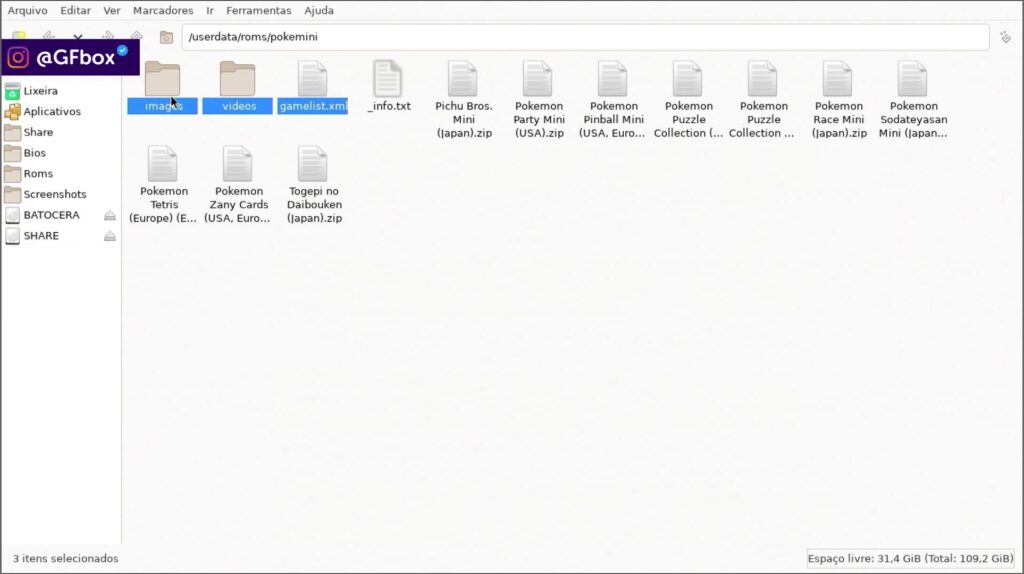
Essa etapa é essencial para garantir que o screenscraper e outros serviços adicionem as novas mídias corretamente.
Passo 2: Configurando o Screenscraper no Batocera
O Screenscraper é o serviço mais recomendado para adicionar capinhas e vídeos aos seus jogos. Ele pode ser um pouco lento, mas a qualidade das mídias é excelente.
- Acesse o site do Screenscraper [Link para Screenscraper.fr] e faça seu registro gratuito.
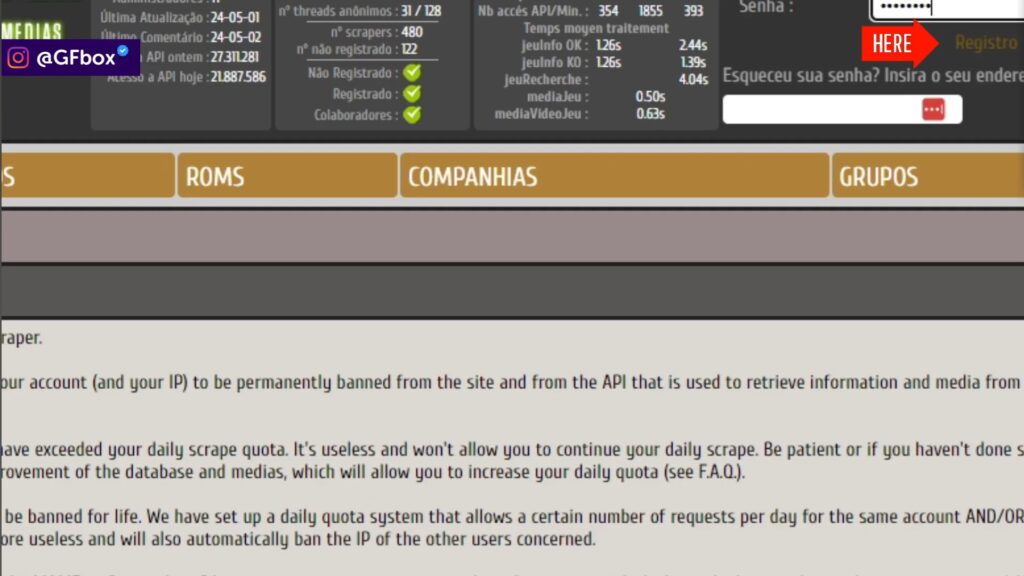
- No Batocera, vá até as opções de Scraper:
- Selecione “Screenscraper‘ como o serviço principal.
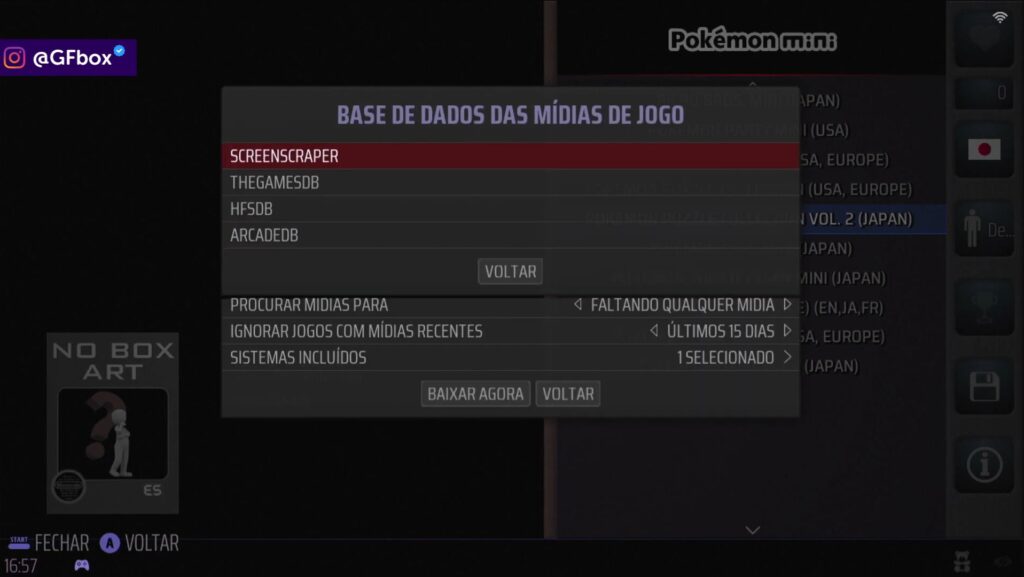
- Adicione seu nome de usuário e senha criados no site.
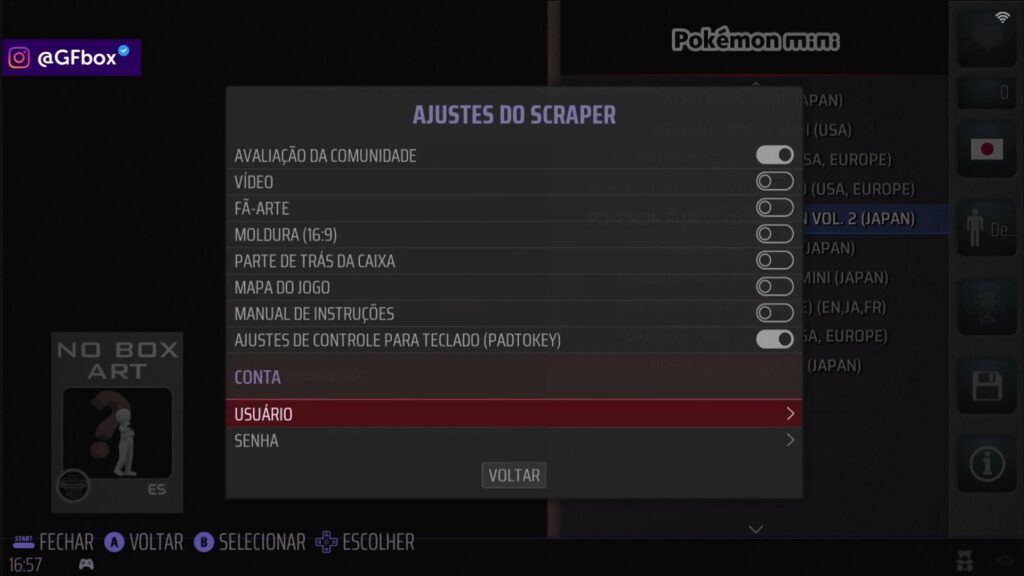
- Em “Ajustes de Scraper” escolha o tipo de mídia que deseja baixar:
- Imagens 2D, Fan Art, Vídeos, etc.

Com isso configurado, é só voltar na opção anterior e selecionar “Baixar Agora” e logo após isso Batocera começará a baixar automaticamente as informações de cada jogo.
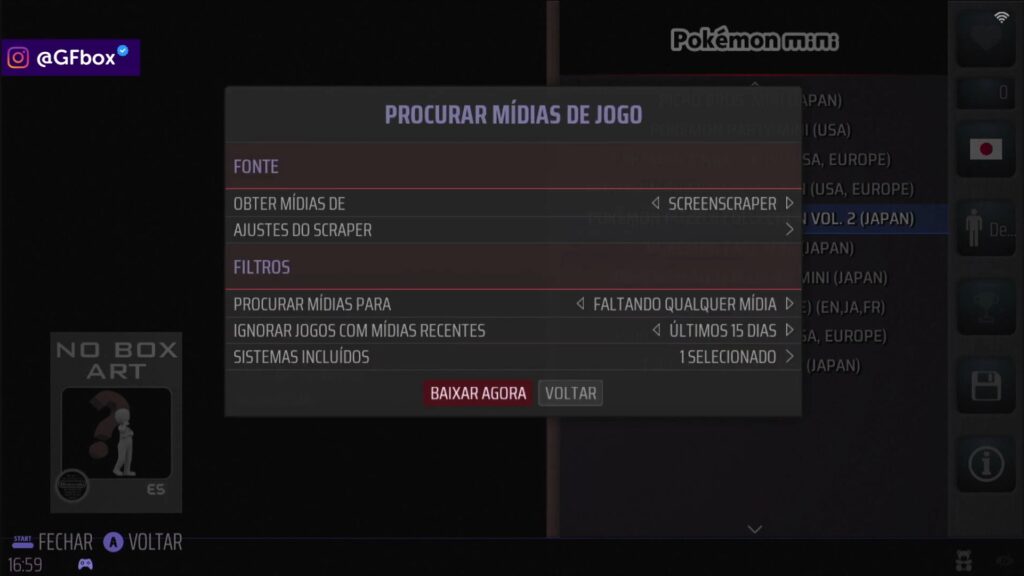
Passo 3: Utilizando Outros Scrapers Sem Login
Caso você não queira criar uma conta, o Batocera oferece outras opções de scraping que não exigem login. São três alternativas principais:
- TheGamesDB
- HFSDB
- ArcadeD3
Esses serviços são mais rápidos, mas podem ter limitações em termos de qualidade e variedade de mídias disponíveis.
Passo 4: Dicas Extras para Melhorar a Experiência Visual no Batocera
- Escolha Imagens 2D para manter um visual clássico e organizado.
- Habilite a opção de vídeos curtos para cada jogo, o que torna o menu muito mais interativo.
Considere ajustar as opções de Fan Art e Manuals se quiser um toque extra de nostalgia com manuais antigos de jogos.
Conclusão
Adicionar capinhas, vídeos e outras informações aos seus jogos no Batocera é uma ótima maneira de personalizar sua experiência de emulação. Com o Screenscraper, você garante imagens de alta qualidade e dados completos para todos os seus jogos retro. Siga as etapas deste guia para configurar seu Batocera e aproveitar todos os recursos visuais que ele oferece!
Valeu e Tamo Junto 🤙🏽
Artigos Relacionados:
BATOCERA: Como Baixar, Instalar e Dar Boot

